Эта скрытая функция камеры Android мгновенно улучшает ваши селфи — используйте ее прямо сейчас
Вы замечали, что когда вы смотрите на свои селфи, ваше лицо выглядит немного странно? Это потому, что то, что вы видите на экране, когда делаете селфи, является зеркальным отражением того, как вы выглядите на самом деле, то есть то, что вы видите, когда смотритесь в зеркало. Но по умолчанию на последней фотографии ваш телефон отображает вашу незеркальную версию. Ни у кого лицо не является абсолютно симметричным. У вас может быть пробор на одну сторону, или родинка на одной стороне лица, или слегка кривая улыбка. Мы настолько привыкли видеть свою зеркальную версию каждый раз, когда чистим зубы, что наш мозг считает, что это правильная версия нашей внешности. Для этого даже есть научный термин: Простое разоблачение. Люди предпочитают внешний вид вещей, которые им более знакомы. Вот почему мы часто думаем, что наши лица выглядят «неправильно» на наших фотографиях. Хорошая новость заключается в том, что вы можете быстро и легко изменить настройки на своем телефоне Android, чтобы каждое сделанное вами селфи соответствовало тому виду, который вы видели на экране, когда ты принимал это. Мы расскажем вам, как настроить зеркальное отображение ваших селфи-фотографий.
Как отразить селфи на Android
Скриншоты ниже были взяты из Гугл Пиксель 8 телефоне, но вы можете сделать это на любом телефоне Android с помощью приложения Google Camera.
1. Сделайте снимок, используя настройки по умолчанию.
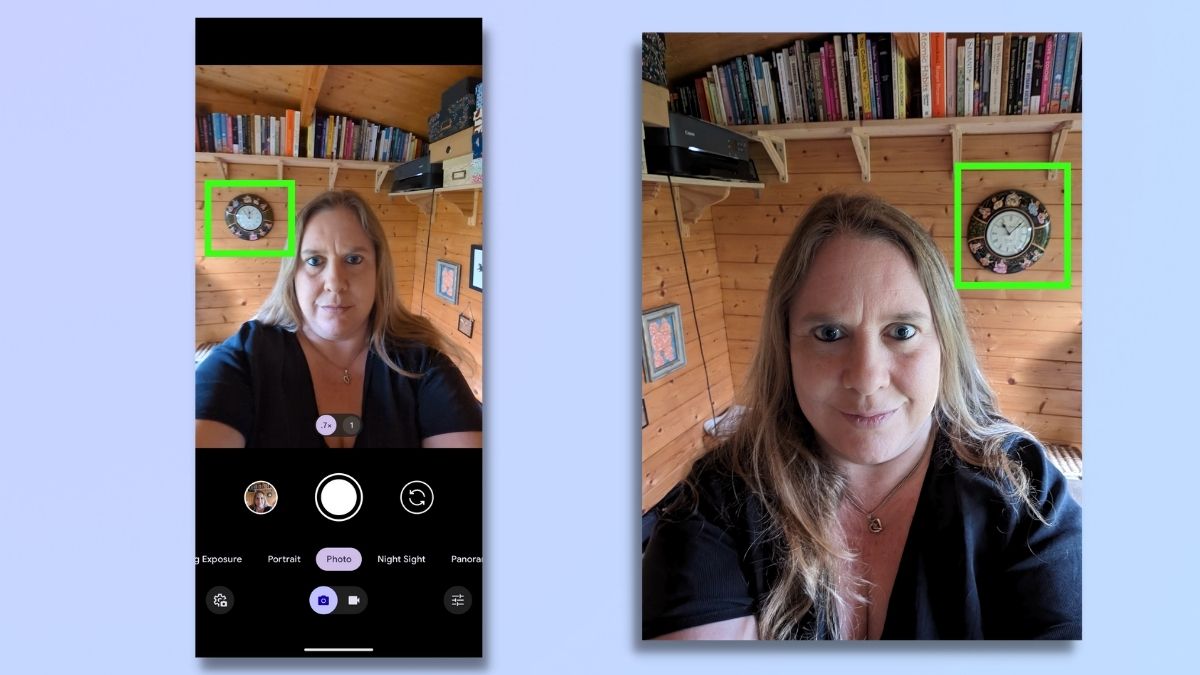
(Изображение: © Future) Прежде всего, если вы хотите понять, что мы имеем в виду, говоря о разнице между тем, что вы видите на экране, и тем, как выглядит ваша фотография, попробуйте сделать селфи, когда на телефоне все еще установлены настройки по умолчанию. На левом изображении вы можете увидеть снимок экрана того, что я видел, когда делал селфи, а справа — снимок, сделанный камерой моего телефона. Мое изображение представляло собой зеркальное изображение с настенными часами слева и несколькими фотографиями в рамках. стена справа от меня. На фотографии, сделанной моим телефоном, была незеркальная версия: часы справа от меня, а рамки для фотографий слева.
2. Откройте настройки камеры.
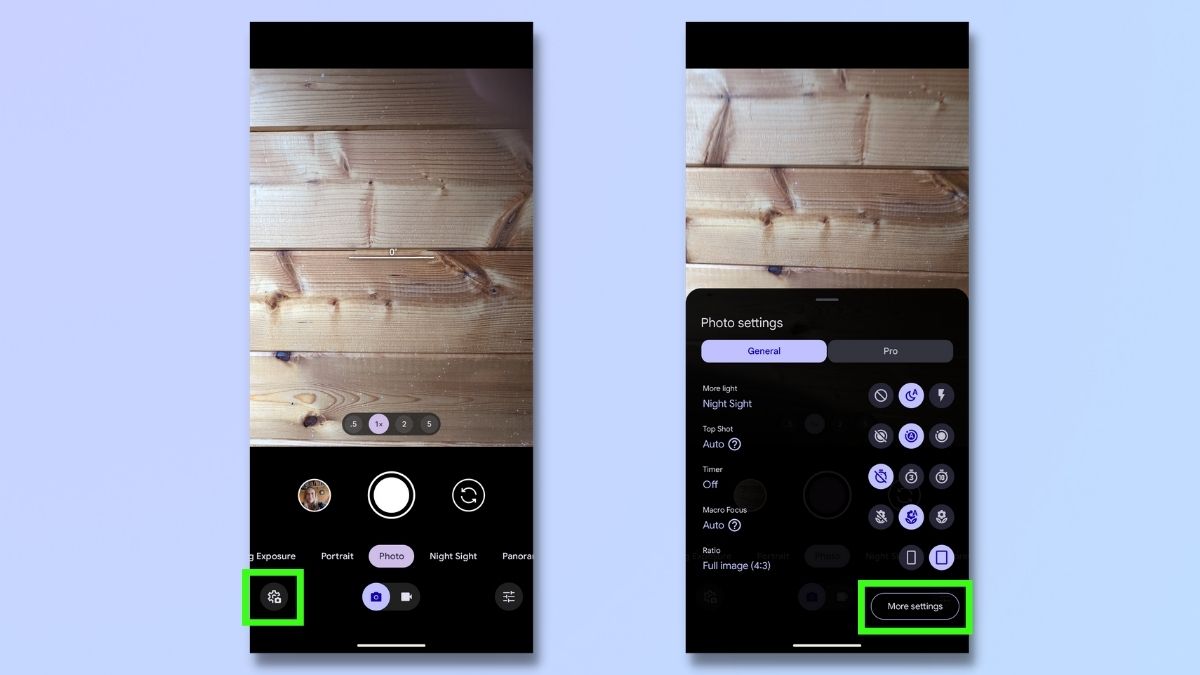
(Изображение: © Future) Чтобы изменить настройки так, чтобы ваше изображение соответствовало изображению с камеры, выберите значок настроек в левом нижнем углу экрана. Откроется краткий список настроек камеры, но он не включает опцию зеркального селфи, поэтому нажмите «Дополнительные настройки».
3. Включите параметр «Сохранить селфи в предварительном виде».
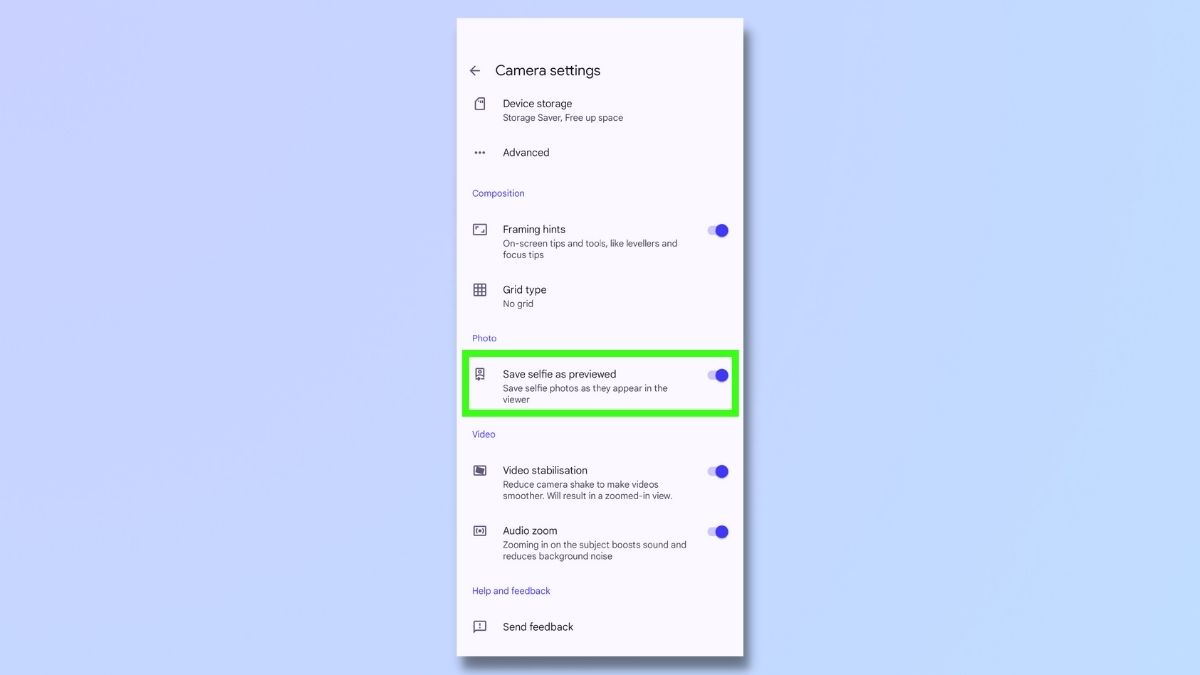
(Изображение: © Future) На экране настроек прокрутите вниз до пункта «Фото» и включите параметр «Сохранить селфи в виде предварительного просмотра».
4. Сделайте фото с новыми настройками.
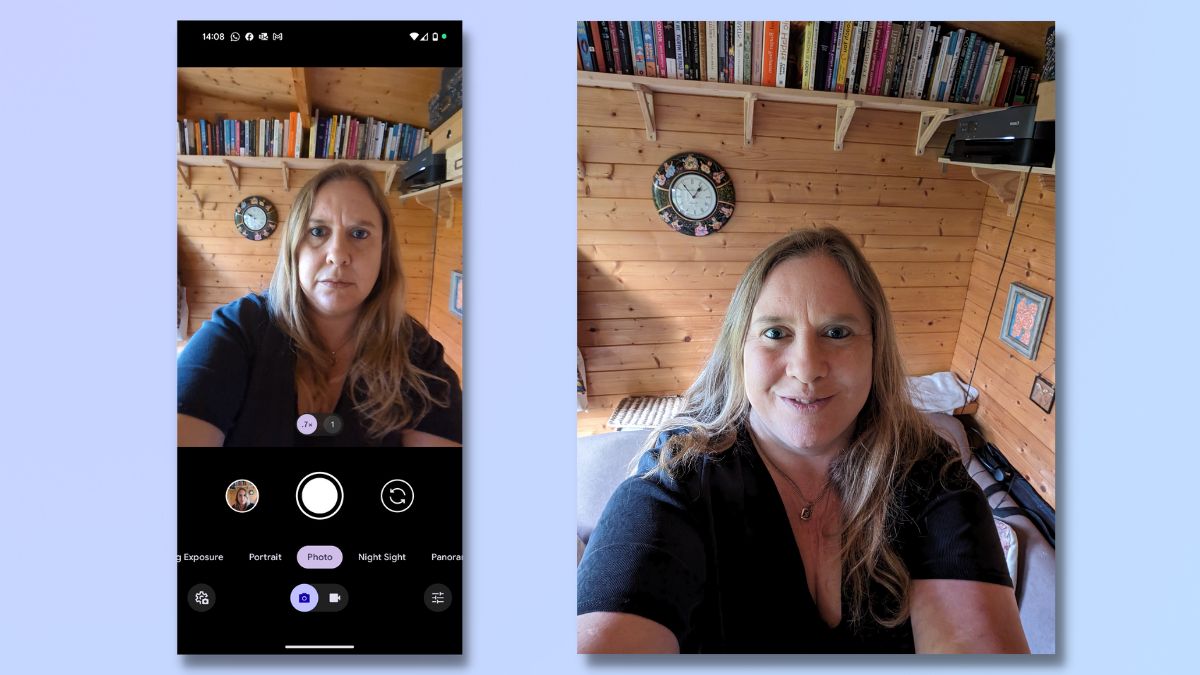
(Изображение: © Future) Теперь сделайте еще одно селфи. Я сделал еще одно селфи в том же месте, что и раньше. Как вы можете видеть на изображениях выше, фотография, которую я сделал сейчас, соответствует тому, что я видел на экране: часы слева от меня, а рамки для фотографий справа. Теперь вы знаете, как настроить зеркальные селфи всего за несколько простых шагов. Конечно, будут случаи, когда вам не захочется иметь зеркальную версию себя. Если вы стоите у дорожного знака или держите книгу, то на полученной фотографии будет зеркальный текст, который другим будет сложно прочитать. В таких случаях вы можете просто отключить настройки зеркального селфи перед съемкой или перевернуть изображение позже. Но иногда вам просто хочется, чтобы ваше селфи выглядело точно так же, как версия, которую вы видели, когда делали его. И сохранение вашего селфи в предварительном просмотре позволяет вам сделать именно это. Чтобы узнать больше изящных трюков, которые вы не знали, которые вы можете сделать на своем телефоне Android, ознакомьтесь с нашими руководствами по включению монохромной темы Android 14, узнайте о Google Pixel Emergency SOS и с помощью Google Pixel 8 Magic Editor. Лучшие на сегодняшний день предложения Google Pixel 8.![]() Без контрактаНеограниченное количество минутНеограниченное количество текстовых сообщений2 ГБ данных
Без контрактаНеограниченное количество минутНеограниченное количество текстовых сообщений2 ГБ данных![]() Данные: общие дополнительные данные по цене 2 доллара США за 1 ГБ.
Данные: общие дополнительные данные по цене 2 доллара США за 1 ГБ.![]() Без контрактаНеограниченное количество минутНеограниченное количество текстовых сообщений2 ГБ данных
Без контрактаНеограниченное количество минутНеограниченное количество текстовых сообщений2 ГБ данных![]() Данные: общие дополнительные данные по цене 2 доллара США за 1 ГБ.
Данные: общие дополнительные данные по цене 2 доллара США за 1 ГБ.![]() Без контрактаНеограниченное количество минутНеограниченное количество текстовых сообщений5 ГБ данных
Без контрактаНеограниченное количество минутНеограниченное количество текстовых сообщений5 ГБ данных![]() Звонки: включены звонки в MX и CA. Тексты: включен обмен сообщениями в MX и CA. Данные: (для продолжения неограниченного использования используется снижение скорости после ежемесячного выделения данных)
Звонки: включены звонки в MX и CA. Тексты: включен обмен сообщениями в MX и CA. Данные: (для продолжения неограниченного использования используется снижение скорости после ежемесячного выделения данных)![]() Без контрактаНеограниченное количество минутНеограниченное количество текстовых сообщений5 ГБ данных
Без контрактаНеограниченное количество минутНеограниченное количество текстовых сообщений5 ГБ данных![]() Звонки: включены звонки в MX и CA. Тексты: включен обмен сообщениями в MX и CA. Данные: (для продолжения неограниченного использования используется снижение скорости после ежемесячного выделения данных)
Звонки: включены звонки в MX и CA. Тексты: включен обмен сообщениями в MX и CA. Данные: (для продолжения неограниченного использования используется снижение скорости после ежемесячного выделения данных)![]() Без контрактаНеограниченное количество минутНеограниченное количество текстовНеограниченное количество данных
Без контрактаНеограниченное количество минутНеограниченное количество текстовНеограниченное количество данных![]() Звонки: в США, Калифорнию, Мексику и другие страны + Неограниченные глобальные текстовые данные: Неограниченные 2G после использования 20 ГБ данных 4G LTE/5G.
Звонки: в США, Калифорнию, Мексику и другие страны + Неограниченные глобальные текстовые данные: Неограниченные 2G после использования 20 ГБ данных 4G LTE/5G.![]() Без контрактаНеограниченное количество минутНеограниченное количество текстовНеограниченное количество данных
Без контрактаНеограниченное количество минутНеограниченное количество текстовНеограниченное количество данных![]() Звонки: в США, Калифорнию, Мексику и другие страны + Неограниченные глобальные текстовые данные: Неограниченные 2G после использования 20 ГБ данных 4G LTE/5G.
Звонки: в США, Калифорнию, Мексику и другие страны + Неограниченные глобальные текстовые данные: Неограниченные 2G после использования 20 ГБ данных 4G LTE/5G.






